● online
- 0.66 inch OLED display LCD module IIC/I2C Wemos D1
- Resistor 220 Ohm 220R Ohm 220Ohm 1/4W 1% Metal fil
- Arduino Mega 2560 R3 16U2 AtMega16u2 Mega2560 Mega
- Breadboard 400 titik lubang Bread board Projectboa
- Sensor Api Flame detector sensor
- SG90 Motor Servo For Arduino Uno Mega SG 90 Biru S
- Raspberry Pi 4 Model B 8GB Original UK E14 Raspi 4
- Arduino Mega 2560 R3 - ATMEGA2560 Clone - CH340
- Selamat Datang di Indomaker ❯ Silahkan pesan produk sesuai kebutuhan anda, kami siap melayani.
- Selamat Datang di Indomaker ❯ Silahkan pesan produk sesuai kebutuhan anda, kami siap melayani.
Cara Mendapatkan File Gerber / Eagle to G-Code
Pada penggunaan mesin CNC router salah satu kegunaanya adalah dapat membuat layout atau jalur PCB. Cara penggunaanya kita memerlukan file g-code dari desain PCB yang sudah dibuat sebelumnya (yang dibahas menggunakan Eagle Cadsoft). Kemudian kita masukkan ke software gbrlControl, selanjutnya tinggal send dan secara otomatis mesin cnc dapat berjalan sesuai dengan desain PCB kita. Namun bagaimana cara mendapatkan file g-code dari Eagle Cadsoft? mari kita bahas bersama-sama.
Yang diperlukan :
- Eagle Cadsoft (versi 9.3.0) atau versi lain
- File .brd ubah ke gerber
- Carbide 3D, untuk mendapatkan g-code
Sebelum kita mendapatkan file g-code, kita ubah dulu file .brd dari eagle ke gerber terlebih dahulu.
Eagle Cadsoft .brd to Gerber
Langkah-langkah :
- Buat desain PCB layout seperti biasa dan simpan.
- Jika sudah, Klik File > CAM Processor, maka akan tampil seperti gambar di bawah ini. Klik process Job.

- Kemudian kita buka file gerbernya.
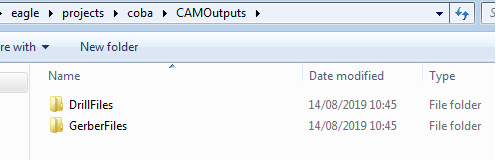 terdapat 2 file yang perlu diketahui :
terdapat 2 file yang perlu diketahui :
– DrillFiles : ini merupakan file untuk drill atau lubang pcbnya dengan ekstensi excellon.
– GerberFiles : merupakan file gerber dari layout pcb, terdapat banyak file mulai dari bagian atas, depan silk screen dsb.
Untuk file gerbernya sudah kita dapatkan sekarang saatnya convert gerber menjadi g-code.
Carbide 3D
Carbide ini memudahkan kita untuk mengconvert dari gerber ke g-code.
Langkah-langkah :
- Klik link berikut ke Carbide 3D , DISINI
- Klik Launch Carbide Copper > lanjut OK
- Material Setup > setting ukuran PCB dan layer mana yang mau dibuat > Next

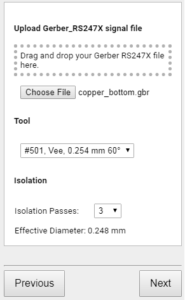
- Copper layer > lanjut Klik Choose file > cari file gerber copper_bottom.gbr / bagian layout > Tool yang digunakan > Isolation : lebar layout yang dicutting. (gambar di atas) > Next.
- Drill Holes > masukkan file excellon pada folder DrillFiles (drills.xln) > Next

- Board Routing > memberi garis tepi pada pcb jika diperlukan bisa disetting sesuai ukuran.

- Area Rubout : berfungsi untuk menambahkan garis sejajar pada board PCB. Next aja
- G-Code Output > Klik Generate and Save to Disk
 Secara otomatis file g-code terdownload dan masuk ke folder kita dan secara default dengan nama Copper.
Secara otomatis file g-code terdownload dan masuk ke folder kita dan secara default dengan nama Copper.
Cukup sekian pembahasan kali ini ya, next akan lanjut menjalankan ke mesin CNC routernya. Terima kasih.
Cara Mendapatkan File Gerber / Eagle to G-Code
Mari kita belajar lagi, kali ini membahas sensor LDR. Dimana sensor ini nilainya akan berubah menyesuaikan cahaya yang diterima... selengkapnya
Dalam dunia edit-mengedit gambar, bagi orang yang sudah ahli memang sudah tidak heran lagi. Tetapi bagi orang yang awam... selengkapnya
Phyton merupakan bahasa yang sangat populer saat ini. Bahasa yang dibuat oleh Guido Van Rossum pada tahun 1991 ini... selengkapnya
Alarm sangat diperlukan untuk keamanan tertentu, misalnya pada rumah, toko, maupun yang berupa barang-barang berharga lainnya dari pencuri. Tentunya... selengkapnya
LDR (Light Dependent Resistor) adalah sensor cahaya yang berbasis nilai resistansi. Semakin banyak intensitas cahaya yang diterima maka semakin... selengkapnya
Pada artikel sebelumnya kita sudah belajar untuk mendaftar ke thingspeak, jika belum silahkan bisa di lihat DISINI. Oke sip... selengkapnya
Semangat pagi, salam hangat dari saya untuk semua pengunjung indomaker.com. Kali ini kita akan belajar mengenai penggunaan timer relay... selengkapnya
MPU6050 merupakan sebuah sensor yang berfungsi untuk mengukur percepatan suatu benda yang bergerak. Nah kali ini kita akan belajar... selengkapnya
Sebagai seorang programmer tentu saja harus mempunyai kemampuan di bidang Bahasa pemograman karena landasan utama dalam membangun sebuah aplikasi... selengkapnya
Pada kesempatan kali ini kita akan belajar bersama mengenai 7 segment. Berbeda dengan tutorial sebelumnya yang membahas 1 digit... selengkapnya
Penurun tegangan DC-DC ekonomis yang bisa distel tegangan output nya. Cocok untuk pemasangan variasi mobil dan sepeda motor, dijadikan charger… selengkapnya
Rp 9.000The power supply is isolated industrial power modules, with a temperature protection, overcurrent and short circuit full protection, high and… selengkapnya
Rp 15.900Micro SD Card Shield For WeMos D1 Mini TF WiFi ESP8266 Compatible SD Wireless Module For Arduino For WeMos D1… selengkapnya
Rp 8.900Features: Brand new and high quality. Control the speed of a DC motor with this controller. High efficiency, high torque,… selengkapnya
Rp 25.400Spesifikasi : – 16×2 – Warna Biru – Tegangan kerja : 5v Digunakan untuk keperluan display project seperti Arduino, Raspberry,… selengkapnya
Rp 17.000Kabel Jumper Dupont Pelangi 10 cm female to female 1 lembar = 40 kabel
Rp 9.000Spesifikasi: Microcontroller : ATmega328 Architecture : AVR Operating Voltage : 5 V Flash Memory 32 KB of which 2 KB… selengkapnya
Rp 77.000Features and Specs: Dual-Core, 32-bit ARM Cortex M0+ Processor Clocked at 48MHz (default), configurable max to 133MHz. Ready with USB… selengkapnya
Rp 82.900Kabel Jumper Dupont Pelangi 30cm Male to Female 1 lembar = 40 kabel
Rp 13.500POTENSIOMETER LINEAR MONO 10K ohm
Rp 1.900

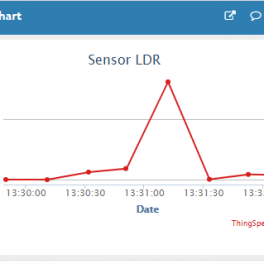
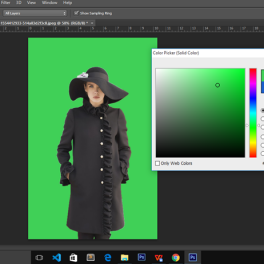

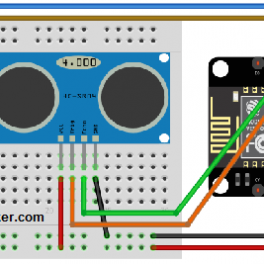

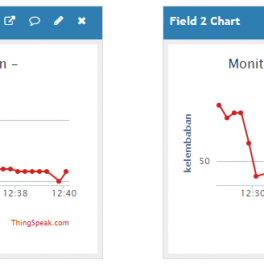














Saat ini belum tersedia komentar.